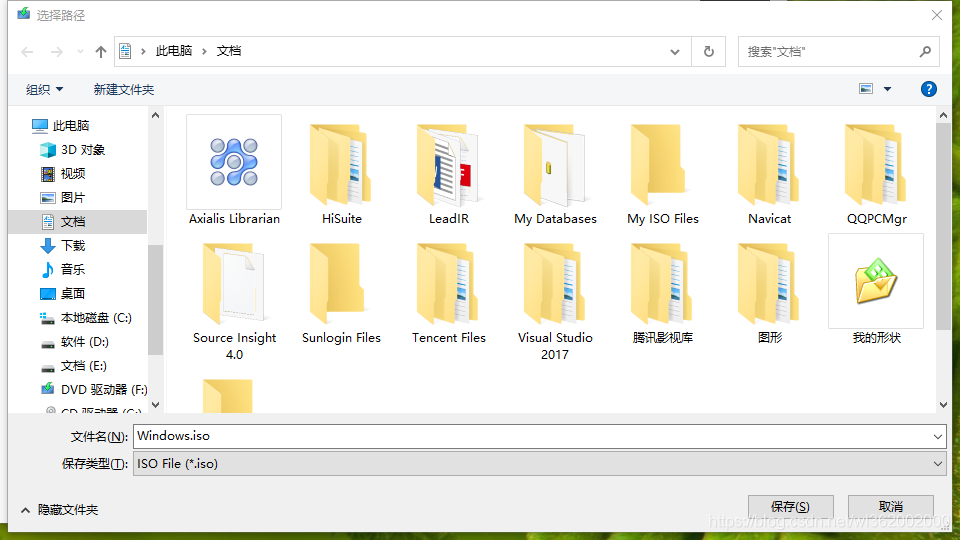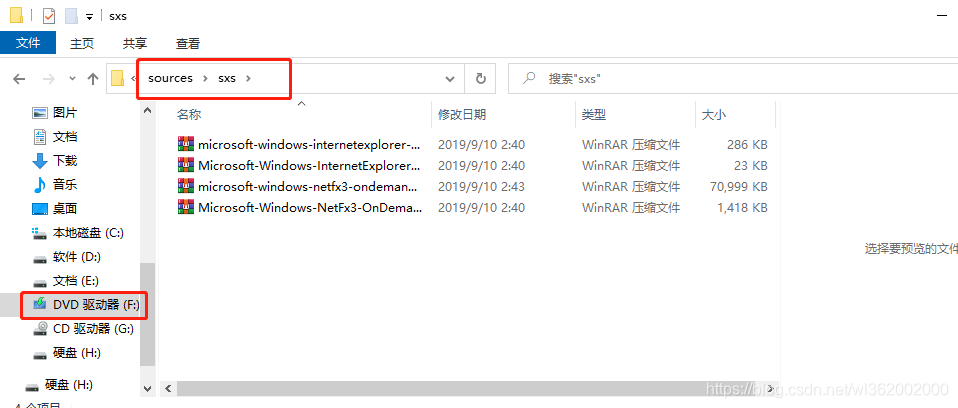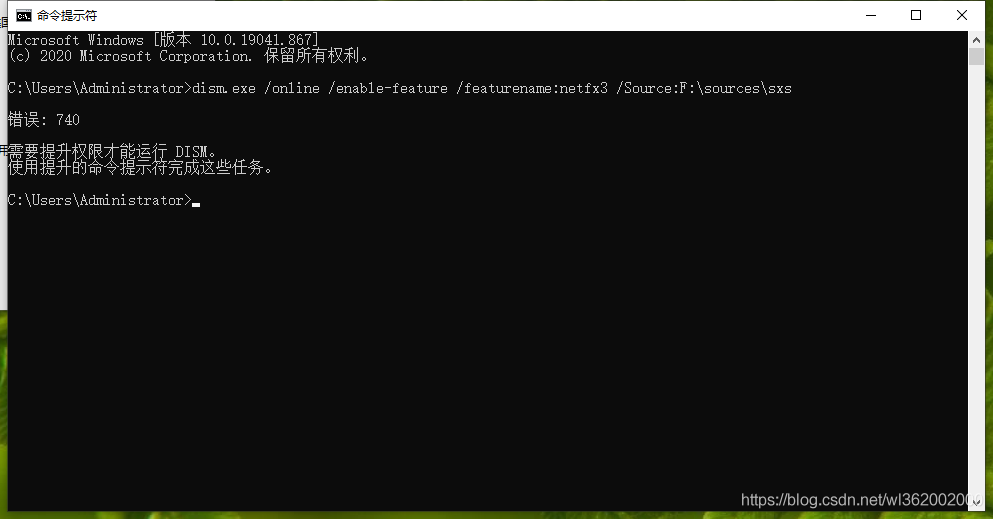| Windows 10\11 离线安装.NET Framework 3.5(包括.NET 2.0和3.0) | 您所在的位置:网站首页 › 电脑安装NET Framework安装包 › Windows 10\11 离线安装.NET Framework 3.5(包括.NET 2.0和3.0) |
Windows 10\11 离线安装.NET Framework 3.5(包括.NET 2.0和3.0)
|
文章目录
前言检查Windows 版本获取镜像文件方法一,下载系统镜像获取镜像文件方法二,利用工具生成镜像下载提取好的.net2.0~3.5安装包有镜像文件以后离线安装打开镜像
总结
前言
在联网的情况下Windows 10\11安装.NET Framework 3.5只需要启动Windows 功能即可,如图:
由于Windows 10系统已经不支持通过.Net 3.5安装包安装. 故需要手动来完成安装 在此之前呢,也是在网上找了很多方法,尝试了很多,根据网上下载的资源都不成功! 检查Windows 版本Win+R键打开运行,在运行中输入 winver
如果能找到安装系统的镜像最好,如果找不到建议下载对应的镜像文件 镜像下载地址: http://www.itellyou.cn/ https://next.itellyou.cn 下载自己版本对应的镜像文件,可以避免很多坑 获取镜像文件方法二,利用工具生成镜像利用微软提供的工具 MediaCreationTool 下载完成后启动,选择“创建安装介质” Windows 10 22H2版本离线安装.net2.0~3.5资源包 Windows 10 21H2版本离线安装.net2.0~3.5资源包 Windows 10 21H1版本离线安装.net2.0~3.5资源包 Windows 10 20H2版本离线安装.net2.0~3.5资源包 Windows 10 2004版本离线安装.net2.0~3.5资源包 Windows 10 1909版本离线安装.net2.0~3.5资源包 Windows 10 1903版本离线安装.net2.0~3.5资源包 Windows 10 1809版本离线安装.net2.0~3.5资源包 Windows 10 2016_ltsb版本离线安装.net2.0~3.5资源包 Windows 10 2021_LTSC版本离线安装.net2.0~3.5资源包 Windows 11 22H2版本离线安装.net2.0~3.5资源包 Windows 11 23H2版本离线安装.net2.0~3.5资源包 Windows 11 21H2版本离线安装.net2.0~3.5资源包 以上链接如有失效,网盘下载也可以 链接 windows 10\11 .net2.0~3.5离线包 提取码:1n4y 根据自己的系统版本选择下载,如果没有可以联系我,或者按照上面讲的方法自己去提取。 以上资源均为官方ISO提取,解压后直接使用管理员权限运行install.bat即可! 有镜像文件以后离线安装 打开镜像右键,打开方式选择Windows 资源管理器打开 然后以管理员身份运行命令行提示符,输入指令: dism.exe /online /enable-feature /featurename:netfx3 /Source:F:\sources\sxs如果不使用管理员权限将会遇到如下问题: 等待安装完成即可 如果版本不正确很有可能就会安装失败,我自己试了很多网上的办法都没有能成功,最后也是下载了对应的镜像文件,才安装成功的。 |
【本文地址】
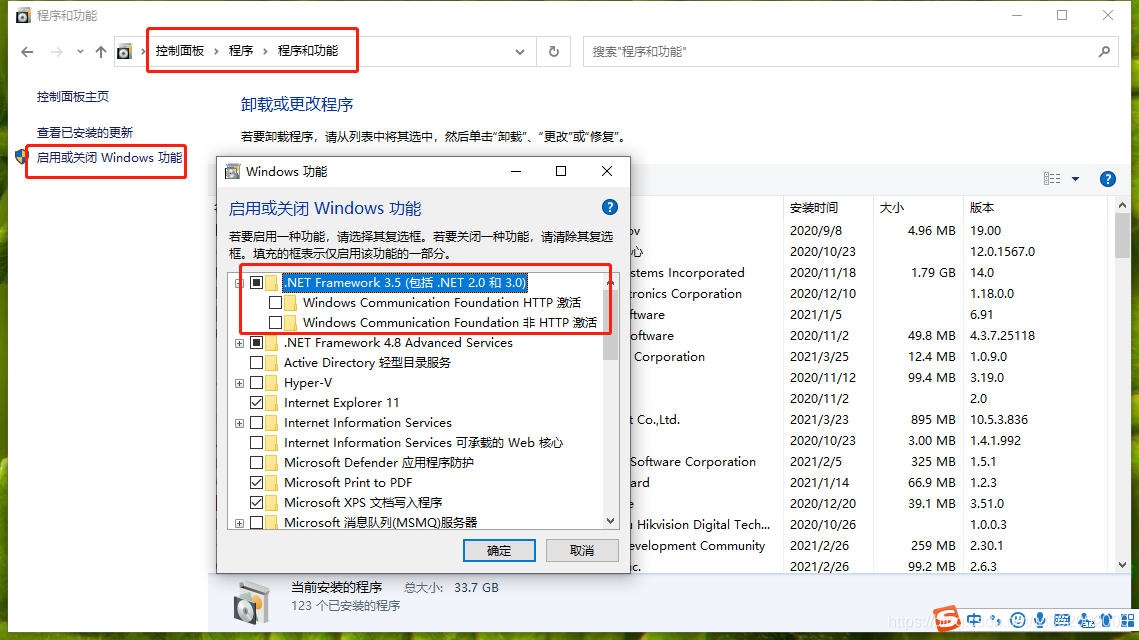 勾选所需要的功能,点击确定,选择下载安装即可完成.NET Framework 3.5的安装。
勾选所需要的功能,点击确定,选择下载安装即可完成.NET Framework 3.5的安装。
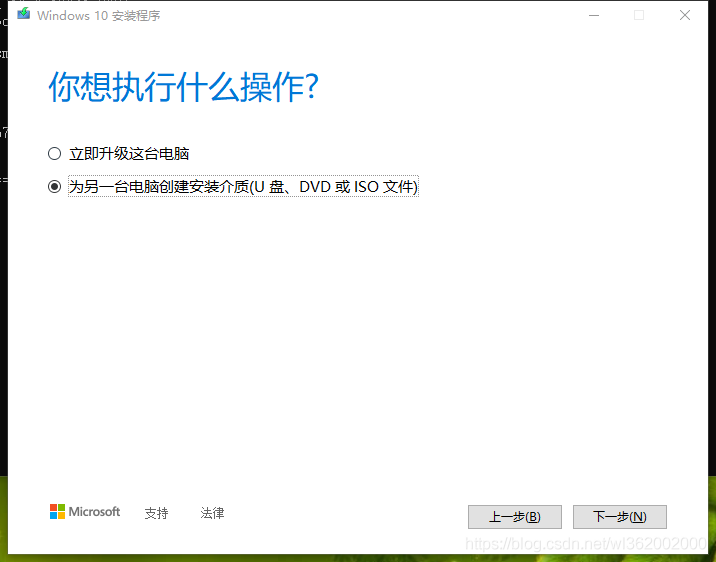 选择“ISO文件”
选择“ISO文件” 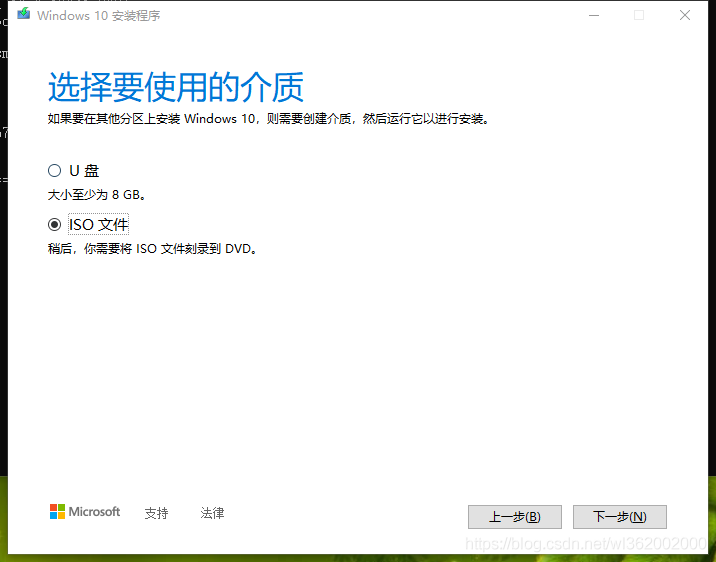 保存文件,等待保存完成即可。
保存文件,等待保存完成即可。